ROG Oyun Mərkəzi Windows-da açılmayacaq
Müasir dünyada texnologiya daha sürətli və daha sürətli inkişaf edir və elektron cihazlar getdikcə daha güclüdür, ona görə də onların optimallaşdırılması lazımdır. Məsələn, ROG markalı kompüterlər və bəziləri var məşhur ROG Oyun Mərkəzi: optimallaşdırmanın qayğısına qalan nəzarət mərkəzi.
İndi bəzən olur ki, bu idarəetmə mərkəzi düzgün işə düşmür və ya sadəcə kompüterlərdə açılmır Windows. Bununla belə, bu səhv düzəlməz deyil; Bu, bunun niyə baş verdiyini və necə həll olunacağını izah edəcəkdir.

Kompüterinizin işləmə sürətini sürətləndirin [Windows 7, 8, 10, Vista, XP]
Windows PC-nin emal sürətini necə sürətləndirməyi öyrənin.
ROG Gamnig Center niyə açılmır?
ROG Gaming Center idarəetmə mərkəzi xüsusilə oyun auditoriyası üçün son dərəcə faydalıdır; lakin bəzən açılmır. Bunun səbəbi ən azı üç amil ola bilər, ən çox yayılmışlar; sonra hər biri deyiləcək və bu uğursuzluğun səbəbləri izah ediləcək.
Avast antivirusu tərəfindən bloklanır
Avast Antivirus kifayət qədər səmərəli məhsuldur və öz işini çox yaxşı yerinə yetirir. Ancaq bəzən bu, bəzi zərərsiz proqramların işləməməsinə səbəb ola bilər, bütün bunları bir təhlükə kimi aşkar etmək üçün. Bu, ROG Oyun Mərkəzi ilə bağlı ola bilər; Antivirus onu təhlükəli hesab etsə, onu icra etməyəcək.

Zədələnmiş və ya köhnəlmiş cihaz sürücüləri
Bu idarəetmə mərkəzi müxtəlif kompüter cihazlarının optimal işləməsini təmin etmək üçün idarə olunur. Bu səbəbdən, ram yaddaşına, qrafik kartlarına və digər periferiya qurğularına çıxışı var siçan və ya klaviatura kimi. Mərkəz onlara daxil ola bilsə, bu cihazlar optimal şəkildə işləyir.
İndi onları idarə edə bilmək üçün, bunların müvafiq cihaz sürücülərinin yenilənməsini tələb edir. Əgər belə deyilsə, nəzarət xətaları ola bilər və ya sadəcə düzgün icra olunmur.
İdarəçi olaraq icazələrin olmaması
Çünki bu proqram kompüterə, onun proqramlarına və komponentlərinə xüsusi giriş tələb edir. Fəaliyyət göstərmək üçün administrator icazələriniz olmalıdır. Əgər onlar yoxdursa, çox güman ki, heç nəyi idarə edə bilmir, hətta açılmır.
Bunlar ROG Oyun Mərkəzinin Windows idarəetmələrinə daxil ola bilməməsinə və hətta işləməməsinə səbəb olan bəzi səbəblərdir. Bilərək ki, ən təsirli həll yolları müəyyən edilə bilər, indi onların nə olduğu deyiləcək.

ROG Oyun Mərkəzi açılmadıqda həll yolları
Həqiqət budur ki, bu problem olduqca zəhlətökən olsa da, onu həll etmək heç də çətin deyil. Hamısı aşağıda qeyd olunacaq dörd üsuldan hər hansı birinin addımlarını izləmək məsələsidir. İndi konkret olaraq hansının istifadə olunacağını bilmək üçün, Problemin səbəbini yoxlamaq tövsiyə olunur hər hansı bir üsulu sınamazdan əvvəl.
Metod 1: ROG Gaming Center-i administrator kimi əlavə edin və ya Avast-ı silin
Bu üsulda görüləcək ilk şey Avast proqramını açmaq və sonra "Menyu" üzərinə klikləmək üçün yuxarı sağ küncə getməkdir. Sonra etməlisən menyuda "Parametrlər"ə daxil olundişli çarx işarəsi ilə təmsil olunacaq.
Bundan sonra siz ümumi tabda qalmalısınız və "İstisnalar" düyməsini basın və sonra "İstisna əlavə et" düyməsini basın. Nəhayət, ROG Gaming Center faylının yerləşdiyi qovluğa getmək, onu seçmək və “İstisna əlavə et” düyməsini sıxmaq lazımdır. Bu edildikdən sonra proqramı bağlamalı, kompüteri yenidən başladın və mərkəzin indi açılıb-açılmadığını yoxlamalısınız.
Metod 2: ROG Gaming Center proqramını idarəçi olaraq işə salın
Ediləcək ilk şey quraşdırma qovluğunun yerinə getməkdir. Bunu etdikdən sonra üzərinə sağ klikləməlisiniz və "Xüsusiyyətlər" i seçin; sonra etməlisən "Uyğunluq" sekmesini vurun və "Bu proqramı idarəçi olaraq işə salın" qutusunu seçin.
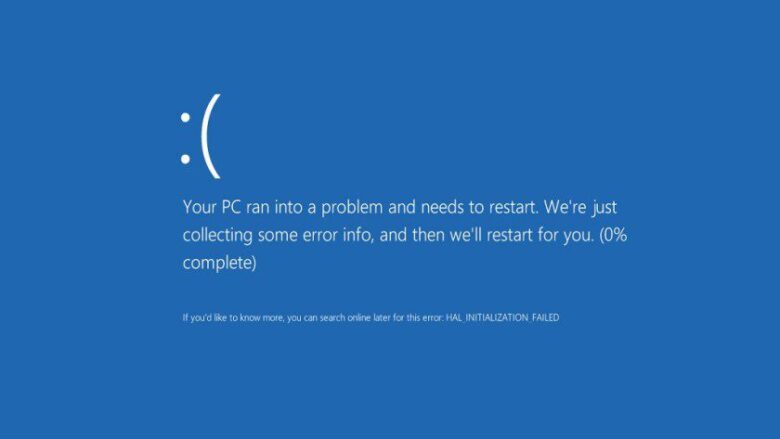
Bütün bu əməliyyatı etdikdən sonra nə qalacaq "Tətbiq et" düyməsini, digərini isə "OK" düyməsini basın. Nəhayət, ROG Gaming Center-i Administrator kimi açmağa və onun düzgün işlədiyini yoxlamalısan.
Metod 3: Cihaz sürücülərini quraşdırın
Bu halda, sizə lazım olan şey Windows + x düymələrini sıxmaq və seçin Cihaz administratoru. Sonra sarı nida işarəsi olan cihazı tapmaq və seçmək lazımdır; bu o deməkdir ki, köhnəlmiş və ya nasazdır. Bunu etdikdən sonra ekrandakı təlimatları izləyin və iş bitdikdən sonra kompüteri yenidən başladın.

Windows 10, tezliklə onu Buluddan qura biləcəksiniz.
Windows 10-u buluddan kompüterinizə necə quraşdıra biləcəyinizi öyrənin.
İndi, cihaz sürücülərini yeniləyərkən nəzərə alınmalı olan başqa bir imkandır avadanlıq istehsalçısının veb saytına daxil olun, onları tapın və endirin. Bu, digər üsul işlədiyi halda və ya sadəcə daha səmərəli etmək üçün edilə bilər.
Metod 4: ROG Gaming Center-i yenidən quraşdırın
Digər üsullar işləmədiyi halda, proqramı yenidən quraşdırmağa cəhd etməkdən başqa seçiminiz olmayacaq. Bunu etmək üçün Windows + R düymələrini basmalı və dialoq qutusuna "İdarəetmə" yazın, qəbul düyməsini basın və daxil olacaqsınız. Windows İdarəetmə Mərkəzi.